把你的iphone,iPod touch变成移动硬盘!
怎么用苹果设备做移动硬盘iTools把苹果变移动硬盘

怎么⽤苹果设备做移动硬盘iTools把苹果变移动硬盘怎么⽤苹果设备做移动硬盘?苹果设备内容⼀般都有16G/32G/64G,如果可以我们⽆需另外购买U盘等代替,就⽤苹果设备就能当做移动硬盘,下⾯⼩编就为⼤家带来iTools把苹果变移动硬盘教程。
怎么⽤苹果设备做移动硬盘 iTools把苹果变移动硬盘随着科技的发展,智能⼿机的存储容量越来越⼤。
有时候要拷贝资料、电影等⽽⼿头上⼜没有U盘或移动硬盘的情况下,很多⼈直接会把安卓系统⼿机当作移动硬盘使⽤。
⽽这⼀点对果粉们来说似乎只能望洋兴叹,因为封闭的苹果设备对此表⽰办不到。
不过现在有了iTools3.0,⼀样可以轻松把你的苹果设备变成你专属的移动硬盘!现在我们就⽤iPhone作⽰范,教你如何通过iTools3.0三步把⼿头上的苹果设备迅速变成专属的移动硬盘。
第⼀步,当然是在电脑上安装最新版的iTools3.0。
连接苹果设备,通过导航栏上的“⼯具箱”,可以找到“移动硬盘”选项。
第⼆步,在“ 移动硬盘”下,可以看到general_storage⽬录,如果是第⼀次使⽤,⽬录就是空⽩的。
你可以建⽴和⾃定义存储的⽂件夹名称。
第三步,直接往⽂件夹⾥导⼊在电脑上的⽂件和资料。
导⼊完成后,就等于是把资料拷贝到iPhone——你的移动硬盘上了。
当你需要把⽂件拷贝到其他电脑上的时候,在别的电脑上也使⽤iTools3.0连接iPhone,打开移动硬盘⽬录,就可以看到之前存储的资料了。
⾄于“导出”或者“删除”等操作,其实就已经和使⽤移动硬盘没有任何不同了。
把苹果设备变成移动硬盘,任性爽快地储存资料?在使⽤iTunes的时代,这可以说是难以想象的事情。
⽽今天有了iTools3.0,不但让你的苹果设备飞起来,还让你的苹果设备变得更万能!这不得不归功于iTools3.0产品团队在背后默默的付出,真正⽤科技⽅便了我们的⽣活。
将苹果设备当U盘使用的方法

将苹果设备当U盘使用的方法
将苹果设备当U盘使用的方法
二、然后将手机接上电脑(本例截屏是苹果机,PC没什么区别),开启iTunes,然后点击iPhone。
三、点击“Apps”,然后在下面找到你的USB Disk应用,点击你的USB Disk应用那个图标,在右侧就显示U盘里面的.内容,点击右下脚的"Add",你就可以在电脑硬盘里面寻找并添加文件。
四、打开你iPhone上的USB Disk应用,现在你就可以看见你的文件了,视频和图片可以直接点击播放。
这样,一个“iPhone牌”的小U盘就制作完成了。
虽然操作上还是比普通U盘稍微多了一点,但是其安全性也是传统U盘无法比拟的,而且你想想,只要随身带一部iPhone手机,就具备了这么多功能,本身不也是一种便捷吗?赶紧将你的iPhone也变成U盘吧,让你的iPhone设备变得更加万能。
转贴:让你的IPAD外接U盘吧

转贴:让你的IPAD外接U盘吧本⼈Cancon不⽤设置什么,照⽚直接读取,感觉从SD卡读取速度要⽐直接重相机读取快,很奇怪!试着存⼊RMVB,AVI.MP4.MKV.只有AVI.MP4能导⼊界⾯并显⽰,⽽且AVI.MP4可播放,真是意外,并且能对画⾯进⾏放⼤,⼼⾥暗喜。
先是⽤读卡器插好卡接上IPAD,IPAD⽴刻⾃动显⽰照⽚管理,多了⼀个新的标签“相机”,⾥边是SD卡⾥的照⽚,如果是带RAW的会在照下⽅显⽰JPG+RAW,可以选定要导⼊的照⽚,导⼊完成后,会提⽰是否删除卡内照⽚。
此后在“相簿”⾥会单独有⼀个“最新导⼊的照⽚”的组,即是刚刚导⼊的照⽚。
另外试了⼏个图像处理软件,个⼈觉得功能⽐较全的是Photogene,Photogene滤镜和特效特别多,适合初学者,但是,不能直接修改原图,只能处理照⽚管理器⾥的图像,正在寻找好的软件。
IPAD使⽤u盘的⽅法: 1 ipad破解(没破解的未试过) 2 安装ifile 3 有相机接⼝套装⽅法: 1 将u盘通过套装接ipad,ipad会提⽰usb设备不被⽀持,不⽤管,点dismiss就可以 2 打开ifile,⽬录跳转到/mnt,可以发现多了⼀个mount1的⽬录,该⽬录就是u盘,点击⽬录,可以看见u盘上的所有⽂件这样,可以拷贝u盘上的⽂件到ipad任何⽬录了例⼦: u盘上有word⽂档file.doc怎么拷贝到ipad,⽤pages浏览 1)将u盘接好,然后⽤ifile到/mnt/mount1⽬录下复制⽂件file.doc 2)⽬录转到/var/mobile/Applications⽬录,通常ipad的软件都安装到该⽬录,该⽬录⾥边是ipad转换过的,都是些字符串,点击任何⼀个⽬录进去,通过*******.app⼦⽬录可以知道该⽬录是哪个软件的我的ipad的pages软件对应的⽬录是4763052A。
3)将⽂件拷贝到该⽬录下边的⼦⽬录Documents 这样,启动pages,在我的⽂件⾥边就可以看见file.doc⽂件了其他软件都类似,只要拷贝⽂件到对应的⽬录下边的documents⽬录就ok了反过来操作,就可以复制⽂件到u 盘了,不再罗嗦,就这样需要说的是这样查找⽂件很累,本在在测试cydia⾥的IPA安装器,会在第⼀时间更新!还有⼀点不知道买了套件的TX闷有没有在这样的情况,原装CASE预留接⼝处会和相机套件不是很好融合!最新测试结果,双飞燕⽆线键盘外接成功,使⽤的时候就是有点托(晚点上图)!看到论坛很多朋友外接U盘时,出现很多问题,现将我的测试付图给⼤家看下,希望对TX们有所帮助 1.将USB接⼝插⼊IPAD。
pny 苹果手机电脑 u 盘 (iphone ipad 专用) duo-link app 使用手册

PNY苹果手机电脑U盘(iPhone/ iPad专用)DUO-LINK App使用手册目录1.简介2.系统要求3.产品说明4.DUO-LINK App安装说明5.DUO-LINK App使用说明5.1DUO-LINK App界面描述5.2复制/移动档案5.3移除U盘内档案5.4音乐播放5.5视频播放5.6媒体数据库5.7通讯簿备份与恢复5.8联络我们支持iOS装置的PNY苹果手机电脑U盘1.简介内建Lightning接头的PNY 苹果手机电脑U盘,可使用于苹果iOS装置(iPhone, iPad, iPod touch),以及配备USB A型端口的Mac和PC。
DUO-LINK App 功能●可在Mac/PC与iOS装置(iPhone, iPad, iPod touch)之间交换文件●可直接浏览DUO-LINK与iOS装置内的档案照片音乐或影音数据●备份与恢复iOS联络人数据●DUO-LINK如同在Mac及PC上使用传统USB U盘注意: DUO-LINK App无法安装在Mac或PC个人计算机上2.系统要求●iOS装置: iPhone5以后机种, iPad mini, 以及配备Retina显示器的iPad mini, iPad (第四代), iPad Air, iPod touch (第五代)与其之后的产品。
●iOS 7.1版本以上●PC: Windows XP, Windows 7 或windows 8●Mac OS 10.x版本以上3.产品结构说明号码名称说明1 苹果Lightning 接头与iOS装置连接2 标准USB A型接头与Mac或PC连接3 切换推钮选择苹果Lightning与USB接头4 LED指示灯操作状态指示灯4.DUO-LINK App安装说明(以下使用iOS 8系统的iPhone 6 Plus做为示范画面)注意: 安装此App会需要苹果账号与网络联机。
倘若你尚未有苹果账号,请先由下列网站连接申请苹果账号。
ipad连接移动硬盘总结

ipad连接移动硬盘总结展开全文ipad连接移动硬盘总结前言:网上的文章大同小异,基本都是一篇文章。
以下内容是我的原创,一些个人总结。
对于一直研究ipad连接移动硬盘的人来说有些帮助。
目标:我研究此问题的目标是出去旅游把sd相机卡导入移动硬盘。
一、测试环境:1、硬件:ipad1(16G,wifi)、Apple iPad 相机连接套件(原装套件非山寨产品)、线缆2、软件:已越狱、iso5.0.1、ifile1.6.1、issh、OpenSSH图:Apple iPad 相机连接套件(原装套件非山寨产品)二、ipad连接U盘首先说ipad连接U盘,包括自己买的U盘,借同事、朋友的U 盘不下20个,各种品牌(金士顿、PNY、kingmax、SanDisk),各种容量(2G、4G、8G、16G、32G)。
结论就是8G以下的U盘基本通读,超过8G的一概不读。
不读的原因均显示电量过大的错误提示。
该问题可以解决,后面说。
三、ipad连接移动硬盘测试硬盘容量包括60G、120G、250G、320G、500G,品牌日立、西数。
全部为2.5寸硬盘。
这些容量对于ipad读取来说没有任何区别。
最大的问题就是移动硬盘供电,60G硬盘ipad一样不认,必须对移动硬盘额外供电。
移动硬盘供电两种方式:1、有外接电源的移动硬盘盒。
图:有人说出门少带一样东西是一样东西,多一个电源多麻烦。
没错,我非常同意的这样说法。
但是,不要忘记大多数2.5寸移动硬盘的供电都是输出5V1A的。
想想你的iphone充电器规格是多少?同样输出5V1A。
你出门不可能不带iphone充电器吧?如何用iphone充电器给移动硬盘供电呢?需要下面这根线:图:这根线是我从淘宝花了5块钱+8块钱运费买的。
就是psp的线。
结果发现这个线头长,但也凑合用。
为了保护你的移动硬盘和里面的数据,切记操作顺序。
USB的热插拔原理是先供电,后接数据,拔的时候是先断数据后断电源。
图:usb头外侧两长(供电线),内存两短(数据线)。
把你的iPhone变成网络磁盘的方法
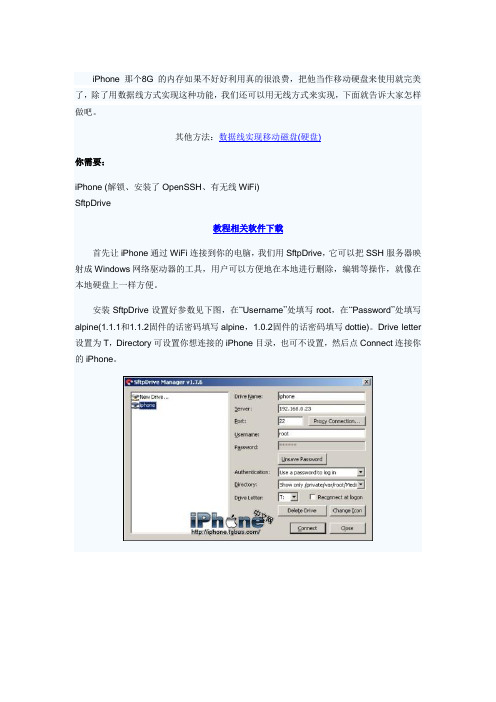
iPhone那个8G的内存如果不好好利用真的很浪费,把他当作移动硬盘来使用就完美了,除了用数据线方式实现这种功能,我们还可以用无线方式来实现,下面就告诉大家怎样做吧。
其他方法:数据线实现移动磁盘(硬盘)
你需要:
iPhone (解锁、安装了OpenSSH、有无线WiFi)
SftpDrive
教程相关软件下载
首先让iPhone通过WiFi连接到你的电脑,我们用SftpDrive,它可以把SSH服务器映射成Windows网络驱动器的工具,用户可以方便地在本地进行删除,编辑等操作,就像在本地硬盘上一样方便。
安装SftpDrive设置好参数见下图,在“Username”处填写root,在“Password”处填写alpine(1.1.1和1.1.2固件的话密码填写alpine,1.0.2固件的话密码填写dottie)。
Drive letter 设置为T,Directory可设置你想连接的iPhone目录,也可不设置,然后点Connect连接你的iPhone。
这里点Accept Always /soft/159.html
出现这个窗口就表示连接好了,iPhone已经成为你电脑的一个网络磁盘。
我变 我变 我变变变——让iPod变身为跨平台大容量移动硬盘

我变我变我变变变——让iPod变身为跨平台大容量移动硬盘小华
【期刊名称】《电脑采购》
【年(卷),期】2005(000)028
【摘要】<正>苹果公司推出的iPod MP3随身听之所以能够承载上万首的
歌曲、上万的通讯资料与日程表,其实说穿了就是因为iPod内置了一个1.8英寸的微型硬盘。
其中,iPod随身听采用的是东芝4200转ATA-5(FireWire、
IEEE1394a接口)微型硬盘,而iPod mini随身听则是1英寸的日立4200转
ATA-5微型硬盘。
如果你觉得数+GB这么大的空间光是听歌太浪费了,其实还可以将它拿来当成电脑的移动硬盘使用。
想要将iPod随身听作为移动硬盘使用之前,必须先确认iPod的硬盘格式(即文件分配
【总页数】1页(P50-50)
【作者】小华
【作者单位】
【正文语种】中文
【中图分类】TP333
【相关文献】
1.硬件变色龙--我变,我变,我变变变 [J], Reinhold Koch;谯莉
2.我变,我变,我变变变——图片格式随心变 [J], 王俐文
3.PowerPoint增加Power的6个Point(三)变,变,变,我变变变 [J], 东莞;赵万成
4.苹果被我改变——我变我变我变变变 [J], 霍若愚
5.变形灯:我变,我变,我变变变 [J], 思苇
因版权原因,仅展示原文概要,查看原文内容请购买。
iPhone报废不要扔,手把手教你硬盘做U盘变废为宝

iPhone报废不要扔,手把手教你硬盘做U盘变废为宝
现在很多苹果手机因各种问题导致主板报废,一般主板维修人员可再复用配件,但一般用户就没有什么用途了,今天教大家把报废的机器主板利用起来,每一台苹果手机都有硬盘,硬盘很少损坏,我们可以利用它来做U盘,效果还是不错的,下面我们一起来制作
主板中间部位,白色的就是硬盘,目前苹果使用的主要是
主板中间部位,白色的就是硬盘,目前苹果使用的主要品牌是东芝,闪迪,海力士,现代四个品牌
拆下硬盘后值锡,购买好的底板支持双贴,一般硬盘是16G,也就是装一个是16G ,两个都装32G
我们今天双贴,直接出32G
装好后打开主控,格式化
实测写入速度35M左右,速度还是很理想的
读取速度37M左右
现在6S 7代pcie硬盘平台还不成熟,速度不理想,读写速度只有不到10M,后期改进后会有大的改观,也就是说在iPhone6及iPad air2以下机型可以
组装U盘套装,一个完美U盘诞生了。
- 1、下载文档前请自行甄别文档内容的完整性,平台不提供额外的编辑、内容补充、找答案等附加服务。
- 2、"仅部分预览"的文档,不可在线预览部分如存在完整性等问题,可反馈申请退款(可完整预览的文档不适用该条件!)。
- 3、如文档侵犯您的权益,请联系客服反馈,我们会尽快为您处理(人工客服工作时间:9:00-18:30)。
把你的iphone/iPod touch变成移动硬盘!
如果说iPhone和iPod touch与app的其他产品相比有什么缺憾的话,那么不能成为移动存贮设备估计要排上第一名了。
iPod touch与外部数据传输都必须要通过apple itunes,而且存贮进去的数据都已经被处理为特殊的格式,不能再次被输出使用。
用SH/SCP包括ibrickr都很麻烦,而且大文件几乎无法处理。
如何把你的iPod touch/iPhone当作移动硬盘来用呢?只需要很简单按照iPhone中文网下面教程操作就可以了。
首先我们需要Total Commander这个软件,可以在下面下载。
好了,我们开始吧:
本地下载论坛下载地址
1.解压下载的文件;
2.安装Total Commander。
安装好了之后,会让你选择按一个数字你才能使用软件,按照提示进入软件,是英文的,我们需要安装中文语言。
把lang文件夹中的三个文件全部复制到Total Commander的安装目录LANGUAGE文件夹内。
开始设置:
a.在顶部找到“Configuration/Options”,进入,在左侧找到“language”点选“简体中文”然后点OK确定,再到左侧找到“插件”(Plugins),进入,在右侧“文件系统插
件”(WFX),点击,进入添加,浏览到刚解压的T-PoT.0.2内选择T-PoT.wfx,点下边的“重命名”为iPhone或iPod touch,确定,退出后重新进入Total Commander。
b.在软件上方有两个选择框,类似于FTP软件,其中一个可以选择[-\-],然后下面会刷新一个列表,里面有iPod touch或iPhone(双击进入),另外一边选择本地硬盘。
c.选择你要copy的东西,直接拖拽到iPod touch/iPhone里就可以啦,usb1.0传输速度能达到1.2M/秒以上,如果是usb2.0,我们测试时候达到了4M/秒!
这样,您就可以把iPod touch当作移动硬盘来用了,把iPhone当作移动硬盘来使用了。
同样逆向操作可以把存贮到iPod touch、iPhone里的数据取出来。
提示:
1.请尽量把数据存贮到iPod touch或iPhone的var/root目录下,千万不要存贮到系统盘符去;
2.请尽量使用英文名命名;
3.本地资料,务必使用压缩包ZiP或RAR格式压缩后上传至iPod touch或iPhone。
4.部分系统可能需要msvcp71.dll和msvcr71.dll文件,放到系统盘windows/system32目录下。
5.部分系统可能需要Microsoft .NET Framework Version 2.0支持。
